코드 없이 상호작용까지 구현하는 프로토타이핑 툴, Framer!
웹과 앱 서비스의 기획에서 디자인, 그리고 개발 전 단계까지 사용자 경험을 시뮬레이션하는 프로세스인 프로토타이핑은 이제 제품 완성도를 좌우하는 핵심 요소입니다.
하지만 여전히 많은 디자이너들이 Adobe XD, Figma, Sketch 등의 툴에서 정적인 화면만 만들고 끝나는 경우가 많습니다. 실제 인터랙션, 마우스 오버 효과, 애니메이션, 스크롤 효과 등을 적용하려면 코드 지식이 필요하다고 생각하거나 툴 자체가 너무 복잡해 쉽게 접근하지 못하기 때문입니다.
이때 눈여겨볼 도구가 바로 Framer (프레이머)입니다. Framer는 기본적인 드래그 앤 드롭 인터페이스로 누구나 손쉽게 사용할 수 있으며, 상호작용과 애니메이션을 실제처럼 구현할 수 있는 몇 안 되는 고급형 프로토타이핑 툴입니다.
특히 최근에는 무료 요금제로도 충분히 활용 가능하게 되어 스타트업, 프리랜서, 디자인 에이전시, UX 디자이너들 사이에서 급격하게 입소문을 타고 있습니다. Framer는 단순한 와이어프레임 도구가 아니라 마치 실제 앱처럼 작동하는 인터페이스를 코딩 없이 만들 수 있는 인터랙티브 웹 제작 플랫폼에 가깝습니다.
지금부터 Framer가 왜 혁신적인지, 어떻게 사용하는지, 그리고 어떤 상황에서 유용한지 하나씩 자세히 알아보겠습니다.
1. Framer란 무엇인가?
① 코드 없는 프로토타입 제작 툴
Framer는 코드를 몰라도 사용할 수 있는 웹 기반 프로토타이핑 툴입니다. 기존의 정적인 디자인 툴과 달리, Framer는 사용자와의 상호작용을 실제처럼 재현할 수 있습니다.
- 클릭, 스크롤, 마우스 오버, 페이드 효과 등 다양한 인터랙션을 손쉽게 구현할 수 있습니다.
- 모바일 앱, 웹사이트, SaaS 제품 등 어떤 형태의 UX 설계에도 유연하게 대응할 수 있습니다.
② 실시간 반응형 디자인 지원
- 디바이스별 프레임 설정과 반응형 구성 요소 자동 배치를 지원합니다.
- 모바일, 태블릿, 데스크탑 화면을 오가며 미리 보기로 결과물을 즉시 확인할 수 있습니다.
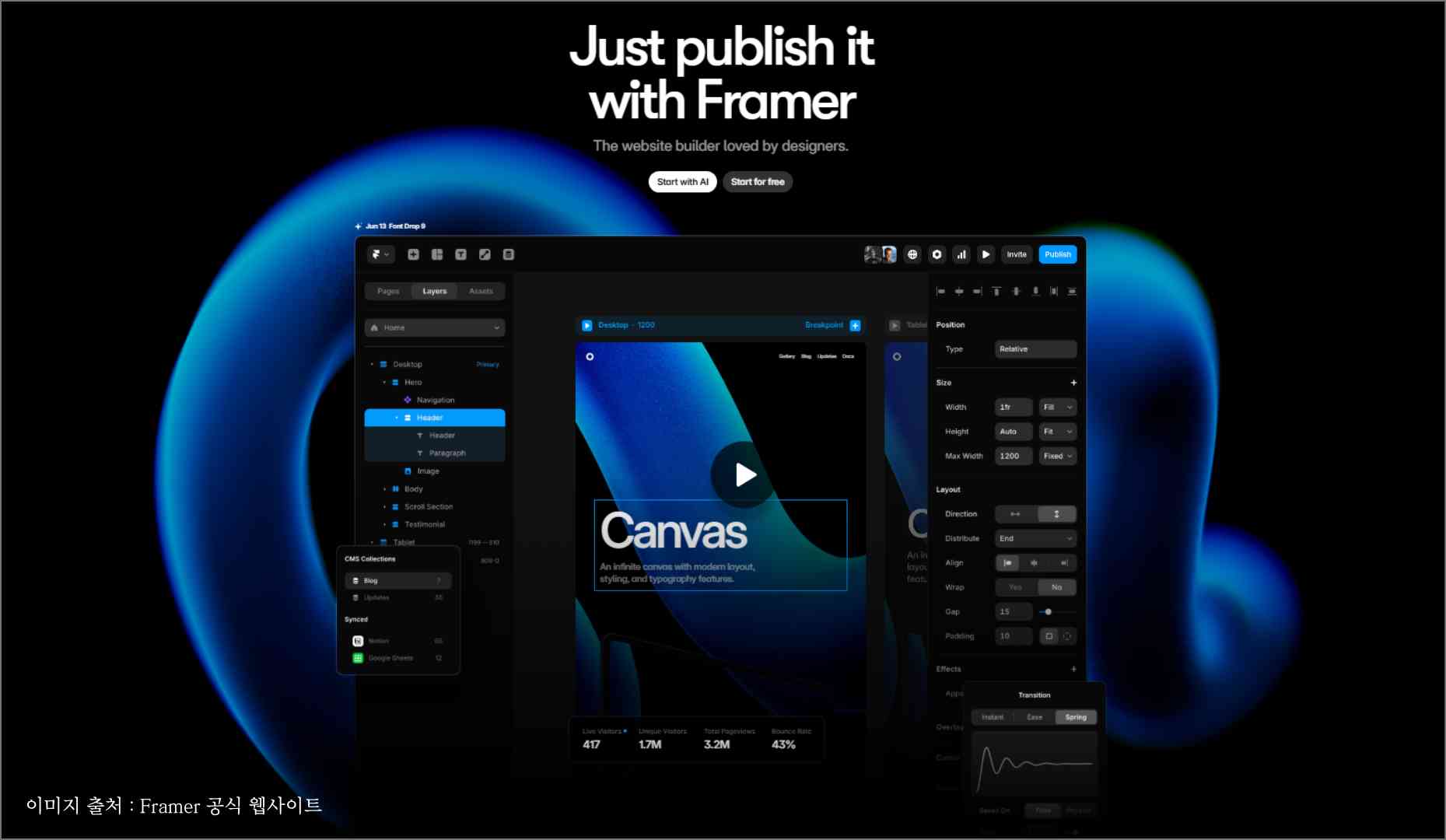
2. Framer의 주요 기능
① 컴포넌트 기반 인터페이스 구성
프레임 (화면) 단위로 작업하며, 각 프레임은 컴포넌트로 구성됩니다. 이러한 구조 덕분에 반복되는 UI 요소를 효율적으로 관리할 수 있습니다.
- 버튼, 카드, 내비게이션 바 등 UI 요소를 컴포넌트로 저장하고 재활용할 수 있습니다.
- 각각의 컴포넌트는 독립적인 인터랙션과 애니메이션을 설정할 수 있어 매우 유연합니다.
② 인터랙션 추가 기능
Framer는 클릭 시 화면 전환, 호버 시 색상 변화, 드래그 시 위치 이동 등 다양한 인터랙션을 직관적으로 설정할 수 있습니다.
- 애니메이션은 속도, 딜레이, 트리거 등 세부 조정이 가능해 실제 앱과 유사한 느낌을 줄 수 있습니다.
- 화면 간 전환 효과 (슬라이드, 페이드 등)도 시각적으로 조정할 수 있습니다.
③ 프리셋 템플릿 및 컴포넌트 라이브러리 제공
초보자도 빠르게 시작할 수 있도록 다양한 무료 템플릿이 제공됩니다. 기본 UI 키트 외에도 사용자 커뮤니티에서 공유된 고급 컴포넌트들도 활용할 수 있습니다.
- iOS / 안드로이드 UI 킷, 대시보드, 포트폴리오, 이커머스 등 다양한 유형의 템플릿을 제공합니다.
- 프리셋 버튼, 탭, 토글, 모달 창 등도 기본으로 포함되어 있어 빠른 제작이 가능합니다.
3. Framer 사용 방법
① 사이트 접속 및 계정 생성
- Framer 공식 사이트 : https://www.framer.com
- [Start for Free] 버튼을 클릭한 후 이메일 또는 Google 계정으로 간단히 가입할 수 있습니다.
② 프로젝트 생성 및 프레임 추가
- 좌측 메뉴에서 [New Project]를 선택하고 빈 프레임을 생성합니다.
- 필요한 만큼 프레임 (화면)을 추가하여 UX 흐름을 구성할 수 있습니다.
- 각 프레임은 실제 페이지처럼 사용자의 이동 흐름을 설정하는 단위가 됩니다.
- 드래그 앤 드롭으로 원하는 컴포넌트를 배치할 수 있어 작업 속도가 매우 빠릅니다.
③ 인터랙션 설정
화면 간 이동이나 버튼 클릭 시 트리거를 설정하려면 ‘Prototype’ 탭을 활용합니다. 화살표 연결만으로 인터랙션을 구현할 수 있으며, 애니메이션 효과도 추가 가능합니다.
- 프리뷰 기능을 통해 실시간으로 결과물을 테스트할 수 있어 반복 작업을 줄일 수 있습니다.
- 스크롤 시 콘텐츠 등장, 버튼 클릭 시 모달 팝업 등의 고급 UX도 구현할 수 있습니다.
4. Framer의 활용 사례
① 스타트업의 MVP 제작
- 정식 개발 전 아이디어를 빠르게 시각화하고 투자자에게 실제처럼 시연할 수 있습니다.
- 기능 구현 없이 사용자 흐름과 화면을 실제처럼 보여줄 수 있어 MVP에 최적입니다.
② 디자이너와 개발자 간 협업
- 디자이너가 만든 인터랙티브 프로토타입을 개발자가 참고하면서 구현함으로써, 커뮤니케이션 비용을 줄이고 빠른 피드백 사이클을 구축할 수 있습니다.
③ UX 테스트용 시나리오 구성
- 실제 사용자에게 테스트를 진행할 수 있도록 기능이 동작하는 듯한 프로토타입을 만들 수 있습니다.
- A / B 테스트 시 각 플로우를 Framer로 제작하면 효율적인 비교가 가능합니다.
5. Framer의 장단점 요약
| 항목 | 장점 | 단점 |
| 진입 장벽 | 노코드 기반으로 누구나 접근 가능 | 고급 애니메이션 설정은 다소 학습 필요 |
| 사용성 | 인터페이스가 직관적이고 시각화 중심 | 한글 UI 지원은 다소 미흡함 |
| 협업 | 실시간 공유 및 댓글 기능으로 팀 작업 유리 | 협업 초대 인원 수 제한 있음 (무료 기준) |
| 퍼블리싱 | 실제 웹사이트처럼 배포 가능 | 무료 플랜에선 도메인 연결 제한 |
6. 주의사항 및 팁
① 브라우저 호환성
- 최신 Chrome 또는 Edge 환경에서 가장 안정적인 퍼포먼스를 보입니다.
- Safari에서는 일부 UI 반응이 느릴 수 있습니다.
② 퍼블리싱 시 SEO 기능은 제한됨
- Framer로 만든 페이지는 디자인과 인터랙션 중심이므로 검색엔진 노출에는 적합하지 않을 수 있습니다.
- 단순 목업이나 프로토타입 용도로 활용하는 것이 가장 이상적입니다.
③ 외부 폰트/이미지 활용
- Google Fonts 및 Unsplash 이미지를 직접 삽입 가능하여 시각적으로 완성도 높은 프로토타입 제작이 가능합니다.
디자인과 인터랙션을 한 번에 – Framer에서 시작해 보세요!
정적인 와이어프레임에서 벗어나 실제 앱처럼 살아있는 프로토타입을 만들고 싶다면, Framer가 최고의 선택입니다. 기획자는 빠르게 사용자 흐름을 시각화할 수 있고, 디자이너는 인터랙션을 통해 더 나은 UX를 제시할 수 있으며, 개발자는 실제 구현에 앞서 인터페이스의 완성도를 쉽게 파악할 수 있습니다.
코딩 없이도 상호작용까지 가능한 Framer, 지금 바로 시작해 보세요.
'숨은사이트' 카테고리의 다른 글
| 마이크 테스트 & 분석 숨은 사이트 | Online Mic Test (0) | 2025.06.23 |
|---|---|
| 웹 콘텐츠 정리 & 북마크 숨은 사이트 | Raindrop.io (0) | 2025.06.22 |
| 무료 온라인 인터랙티브 차트 생성 숨은 사이트 | Charticulator (0) | 2025.06.22 |
| 실시간 에러 로깅 숨은 사이트 | LogRocket (0) | 2025.06.21 |
| 코드 기반 아트 생성 숨은 사이트 | p5.js Web Editor (0) | 2025.06.21 |



